엑셀에서 그래프 만드는 법 쉽고 빠른 데이터 시각화 방법
- Information IT
- 2024. 2. 6. 06:09
엑셀에서 그래프를 만드는 법에 대해 쉽고 빠른 데이터 시각화 방법에 대해 소개하는 글을 작성하겠습니다. 엑셀에서 그래프를 만들기 위해 데이터를 선택하고, 삽입 탭에서 차트를 선택한 후 원하는 그래프 유형을 선택하여 작성할 수 있습니다. 엑셀은 다양한 그래프 유형을 지원하며, 데이터 시각화를 위한 추가적인 설정도 제공합니다. 이를 통해 쉽게 데이터를 시각적으로 표현하여 더 쉽게 이해할 수 있습니다.
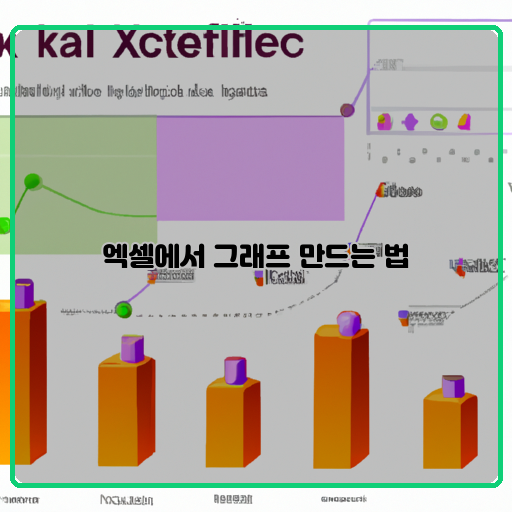
엑셀은 데이터 시각화를 위한 강력한 도구로, 다양한 종류의 그래프를 손쉽게 작성할 수 있습니다.
엑셀에서 기본 그래프를 작성하는 방법은 다음과 같습니다.
첫째, 데이터를 입력합니다.
엑셀의 각 열과 행에 데이터를 입력하여 그래프를 작성할 기초 데이터를 만들어야 합니다.
예를 들어, 매월 판매량 데이터를 입력하고자 한다면, 열에는 월별 판매량을, 행에는 각 제품의 판매량을 입력합니다.
둘째, 데이터 선택 후 그래프를 작성할 종류를 선택합니다.
원하는 데이터의 범위를 선택한 후, '삽입' 탭에 있는 '차트' 버튼을 클릭합니다.
그러면 차트를 작성하기 위한 다양한 종류의 그래프 목록이 나타납니다.
셋째, 원하는 그래프 종류를 선택합니다.
차트 목록에서 원하는 종류의 그래프를 선택하고, '확인' 버튼을 클릭합니다.
예를 들어, 막대그래프를 선택했다면, 막대그래프가 작성됩니다.
넷째, 그래프를 편집합니다.
그래프를 클릭한 후, 엑셀의 '그래프 도구' 탭에 있는 '설계' 및 '레이아웃' 옵션을 사용하여 그래프의 제목, 축 이름, 라벨 등을 편집할 수 있습니다.
또한, 그래프 색상, 축 범위 등을 조정하여 원하는 대로 그래프를 꾸밀 수 있습니다.
마지막으로, 그래프를 저장하거나 인쇄합니다.
그래프를 저장하고 싶다면 '파일' 탭을 클릭하여 '저장' 옵션을 선택하고, 인쇄하고 싶다면 '파일' 탭을 클릭하여 '인쇄' 옵션을 선택하면 됩니다.
위와 같은 방법을 통해 엑셀에서 기본 그래프를 작성할 수 있으며, 이후에도 그래프를 업데이트하거나 수정할 수 있습니다.
엑셀의 그래프 기능은 사용자 친화적이며, 다양한 옵션과 기능을 제공하여 데이터 시각화 작업을 효과적으로 수행할 수 있습니다.
데이터 시각화는 데이터를 시각적으로 표현하는 과정을 말합니다.
이를 위해서는 적절한 차트 유형을 선택하여 데이터를 명확하고 효과적으로 전달해야 합니다.
주로 사용되는 차트 유형들은 다양하지만, 여기서 몇 가지 유명한 차트들에 대해 소개하겠습니다.
첫 번째로 막대 그래프는 범주형 데이터의 빈도수나 크기를 비교하는 데 사용됩니다.
직사각형의 막대들이 수평 또는 수직으로 정렬되어 있으며, 막대의 길이는 데이터의 상대적 크기를 보여줍니다.
다음으로 원 그래프는 전체에 대한 부분의 비율을 표현하는데 사용됩니다.
원 안의 각 부분은 데이터의 상대적 비율을 나타내며, 전체 원은 100%를 나타냅니다.
선 그래프는 시간, 순서 또는 연속적인 값의 변화를 표현하는데 사용됩니다.
선이 점으로 이어져 있어 데이터의 패턴이나 트렌드를 시각적으로 파악할 수 있습니다.
또한 산점도는 두 변수 간의 상관 관계를 나타내는 데 사용됩니다.
각 데이터 포인트는 x와 y축의 좌표로 나타내며, 포인트의 분포를 통해 두 변수 간의 관계를 파악할 수 있습니다.
마지막으로 히트맵은 데이터 값의 크기나 밀도를 색상으로 표현하는 데 사용됩니다.
2차원 그리드로 구성되며, 그리드의 각 셀에 대한 데이터 값을 색상으로 표시하여 데이터의 패턴이나 경향을 시각적으로 파악할 수 있습니다.
이 외에도 많은 차트 유형들이 있으며, 데이터의 특성과 목적에 따라 적합한 유형을 선택하여 데이터 시각화를 진행하는 것이 중요합니다.
그래프 작성을 위해서는 데이터를 준비하고 형식화하는 과정이 필요합니다.
데이터 준비는 사용할 데이터를 선택하고 분석에 적합한 형태로 가공하는 것을 말합니다.
데이터를 선택할 때에는 우선 그래프를 통해 전달하고자 하는 정보와 목적을 고려해야 합니다.
어떤 데이터가 필요한지, 어떤 변수들이 그래프에 영향을 줄 수 있는지를 고려하여 해당 데이터를 선정합니다.
선택한 데이터를 가공하여 그래프에 적합한 형식으로 변환해야 합니다.
일반적으로 그래프를 그리기 위해서는 데이터를 숫자로 변환하고, 분류별로 그룹화하거나 시간에 따라 정렬하는 등의 작업이 필요합니다.
이를 위해 데이터를 정제하고 전처리하는 작업이 필요합니다.
데이터를 형식화하는 방법은 다양합니다.
예를 들어, 표 형식의 데이터를 사용하여 막대 그래프나 선 그래프를 그릴 수 있습니다.
또는 시계열 데이터의 경우에는 선 그래프 또는 산점도 그래프를 사용할 수 있습니다.
다양한 데이터 형식과 그래프 형태를 활용하여 최적의 형식을 선택하는 것이 중요합니다.
데이터를 형식화할 때에는 데이터의 유형과 특성을 고려하여 적절한 그래프를 선택해야 합니다.
예를 들어, 범주형 데이터인 경우에는 막대 그래프나 원 그래프를 사용할 수 있고, 연속형 데이터인 경우에는 히스토그램이나 선 그래프를 사용할 수 있습니다.
마지막으로 데이터를 그래프로 시각화하는 도구를 사용하여 작성할 수 있습니다.
많은 소프트웨어와 프로그래밍 언어에서 그래프 작성을 위한 다양한 도구와 라이브러리를 제공하고 있으며, 이를 통해 데이터를 가공하여 그래프로 시각화할 수 있습니다.
요약하자면, 그래프 작성을 위해서는 데이터를 선택하고 가공하여 적절한 형식으로 변환해야 합니다.
데이터의 특성과 목적에 따라 그래프 형태를 선택하고, 그래프 작성 도구를 사용하여 데이터를 시각화하는 것이 중요합니다.
엑셀은 데이터를 시각적으로 표현하기 위한 고급 그래프 기능을 제공합니다.
이러한 기능은 사용자가 그래프를 조정하고 데이터를 더 잘 이해할 수 있도록 도와줍니다.
먼저, 축 조정 기능은 그래프의 축을 수정하여 데이터를 더 정확하게 표현할 수 있도록 해줍니다.
예를 들어, 축 범위를 수동으로 설정하거나 자동으로 조정할 수 있으며, 축의 눈금 간격과 레이블을 조정할 수도 있습니다.
또한, 이중 축 기능을 사용하여 서로 다른 단위로 측정된 데이터를 동시에 표시할 수도 있습니다.
데이터 레이블 기능은 그래프 상의 데이터 포인트에 해당하는 값을 텍스트로 표시해 줍니다.
이렇게 함으로써, 그래프의 각 포인트가 어떤 값을 나타내는지 쉽게 파악할 수 있습니다.
또한, 데이터 레이블의 위치를 조정하여 그래프의 가독성을 높일 수도 있습니다.
그 외에도 엑셀은 다양한 고급 그래프 기능을 제공합니다.
예를 들어, 데이터의 추세를 분석하는 추세 선을 추가할 수 있으며, 그래프의 색상과 스타일을 변경하여 시각적으로 더 흥미로운 모습을 만들 수도 있습니다.
이러한 고급 그래프 기능을 활용함으로써, 엑셀을 사용하여 데이터를 더 직관적이고 명확하게 표현할 수 있습니다.
이를 통해 데이터를 분석하고 이해하는 데 도움을 줄 수 있으며, 더 나아가 의사결정에도 도움이 될 수 있습니다.
전문적인 시각화를 생성하기 위해서는 그래프 디자인과 서식 옵션을 효과적으로 활용해야 합니다.
그래프 디자인은 시각화의 전체적인 모습과 레이아웃을 결정하는 중요한 요소입니다.
적절한 그래프 디자인을 선택하여 시각화의 목적과 데이터를 명확하게 전달할 수 있습니다.
또한 서식 옵션은 그래프의 세부적인 부분을 디자인하는 데 사용됩니다.
텍스트, 축 라벨, 그리드 선 등 시각화를 이해하기 쉽고 전문적으로 보이도록 조정할 수 있습니다.
예를 들어, 글꼴, 색상, 선 스타일 등을 조정하여 시각화에 일관성과 전문성을 부여할 수 있습니다.
전문적인 시각화를 생성하기 위해서는 몇 가지 원칙을 따라야 합니다.
첫째, 시각화의 목적과 타깃 오디언스를 고려하여 적절한 그래프 형태와 디자인을 선택해야 합니다.
둘째, 데이터의 정확성과 일관성을 유지하고, 객관적이고 중립적인 시각화를 만들어야 합니다.
마지막으로, 시각적 요소를 효과적으로 활용하여 데이터의 경향성과 관계를 명확하게 표현해야 합니다.
예를 들어, 선 그래프를 사용하여 시간에 따른 데이터의 변화를 보여줄 수 있고, 막대그래프를 사용하여 범주형 데이터를 비교할 수 있습니다.
종합적으로, 그래프 디자인과 서식 옵션을 적절히 활용하여 전문적인 시각화를 생성할 수 있습니다.
그러면 데이터의 패턴과 관계를 더 잘 이해할 수 있고, 의사 결정에 도움을 주는 가치 있는 시각화를 만들 수 있습니다.
1. 엑셀에서의 기본 그래프 작성 방법 소개
2. 데이터 시각화에 필요한 차트 유형들 소개
3. 그래프 작성을 위한 데이터 준비와 형식화 방법
4. 엑셀에서의 고급 그래프 기능 활용하기(축 조정, 데이터 레이블 등)
5. 그래프 디자인과 서식 옵션 활용하여 전문적인 시각화 생성하기
이 글을 공유하기











